Cómo habilitar o deshabilitar Math Solver en Microsoft Edge
Con una nueva bandera en la configuración avanzada, es posible habilitar o deshabilitar Math Solver en Microsoft Edge. Esta función estaba disponible anteriormente para un pequeño grupo de Insiders, pero ahora puedes usar una opción que hizo su primera aparición en el canal de Canary hace unos días.
Anuncio publicitario
Math Solver está destinado a permitir que los estudiantes resuelvan rápidamente un problema matemático mediante el análisis del contenido de la página o la entrada del usuario. Math Solver en Edge utiliza el propio Microsoft Servicio en línea que permite hacer lo mismo dentro del navegador. Puede ser útil para resolver trigonometría, aritmética, álgebra, cálculo, estadística y otros cálculos.

El oficial anuncio describe Math Solver de la siguiente manera.
Math Solver en Microsoft Edge le permite tomar una fotografía de un problema matemático, ya sea escrito a mano o impreso, y luego proporciona una solución instantánea con instrucciones paso a paso para ayudarlo a aprender cómo llegar a la solución en su propio. También viene listo con un teclado matemático para que pueda escribir fácilmente problemas matemáticos en lugar de buscar en un teclado tradicional los caracteres que necesita.
Ya lo tenemos revisado Math Solver en detalle. Ahora, veamos cómo habilitar o deshabilitar Math Solver en Microsoft Edge.
Cómo habilitar Math Solver en Microsoft Edge
- Abra Microsoft Edge.
- Ingresar
edge: // flags / # edge-math-solveren la barra de direcciones y presione la tecla Enter. - Seleccione Activado en el menú desplegable de Math Solver en Microsoft Edge bandera.
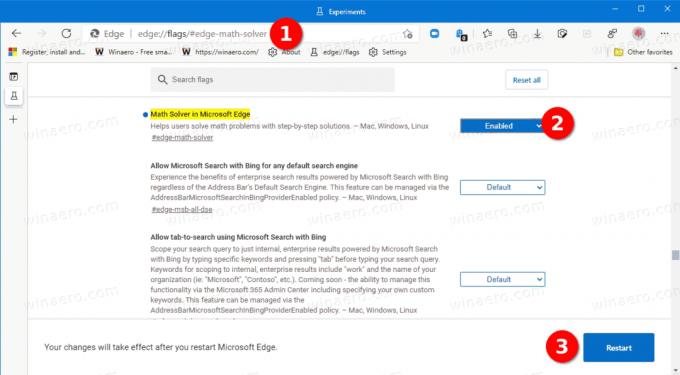
- Reinicie el navegador cuando se le solicite.
Ha habilitado con éxito la función Math Solver.
Ahora, dirígete al Menú (Alt + F)> Más herramientas > Solucionador de matemáticas para ejecutar la herramienta. Se abrirá en una barra lateral a la derecha.

Podrá ingresar manualmente una expresión para resolver, o seleccionándola en una página web. Además, para un acceso más rápido, puede agregar un botón de la barra de herramientas para Math Solver.
Si decidió desactivar Math Solver, esto es lo que debe hacer.
Deshabilitar Math Solver en Microsoft Edge
- Abra el navegador Edge.
- Escriba o copie y pegue el
edge: // flags / # edge-math-solverlínea en la barra de direcciones y presione Enter. - Selecciona el Math Solver en Microsoft Edge bandera a Desactivado usando la lista desplegable de opciones junto al nombre de la bandera.

- Reinicie el navegador.
La función Math Solver ahora está desactivada.
En el momento de escribir este artículo, Math Solver solo está disponible en Edge Canary 91.0.831.0 y versiones posteriores. Microsoft aún no ha anunciado cuándo estará disponible en la rama estable del navegador.


